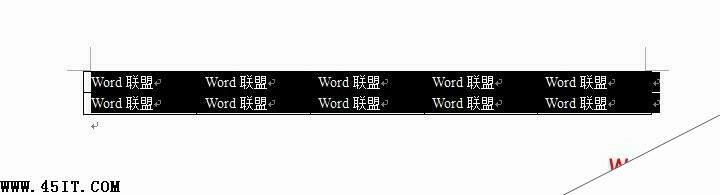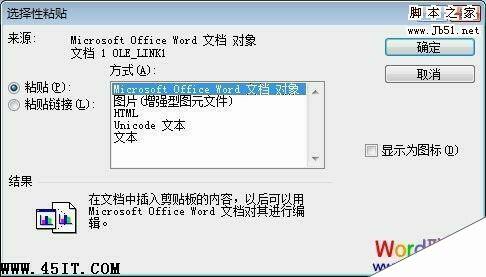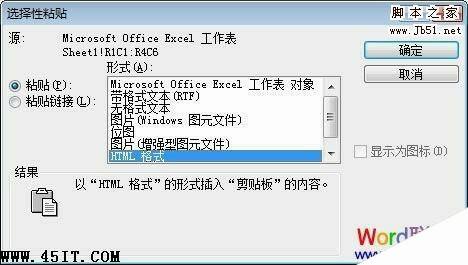将Word文档转为Excel表格和Excel表格转换成Word文档的图文教程
办公教程导读
收集整理了【将Word文档转为Excel表格和Excel表格转换成Word文档的图文教程】办公软件教程,小编现在分享给大家,供广大互联网技能从业者学习和参考。文章包含1153字,纯文字阅读大概需要2分钟。
办公教程内容图文
第二步、打开Excel表格,单击菜单栏的“编辑”–>“粘贴”就完成了Word转Excel表格。
若需要转到Excel中显示其他格式,大家也可以选择“编辑”–>“选择性粘贴”,这时会出现“选择性粘贴”的选项框,(如图所示)
注意:此时,会有五种粘贴到Excel表格中的方式,
1、是以Word中的方式,
2、是以图片形式来转到Excel中;
3、以网页的方式转到Excel里;(默认粘贴的方式)
4和5都是以文本的方式插入到Excel。(无边框)
Excel转成Word方法
方法一、上面说了Word转成Excel的方法,其实Excel转成Word方法几乎相同。
第一步:打开Excel表格,选择需要转到Word文档中的部分,然后“Ctrl+C”复制;
第二步:打开Word文档,选择菜单栏的“编辑”中的“粘贴”就完成了Excel中表格转到Word文档中。
当然,你也可以选择“编辑”中“选择性粘贴”,选择“Microsoft Office Excel 工作表 对象”,这样可以将Excel中的表格粘贴过来,Excel中的功能也可以在Word中使用。
方法二、先用Excel编辑好一个表格,然后点击“文件”→“另存为web页”。web页就是网页文件,在“保存选项”处把“保存整个工作簿”调整成“选择:工作表”,把默认文件名“page.htm”根据实际情况改成你所需要的名字,如:“工作表.htm”,再点击“保存”。注意,在改名时绝对不可以把后面的.htm去掉,只要改“.”前面的部分就可以了。
找到刚才保存好的“工作表.htm”,如果你所安装的操作系统是WinXP,可以在文件上面直接点击鼠标右键,选择“打开方式”最下面的“打开程序”选项,在列表中找到“Word”,选中并确定。
用Word程序打开该文件后,不要做任何编辑操作,直接点击“文件”→“另存为”,把文件名改成“工作表Word版”,把保存类型选成“Word文档”,再点击“保存”即可。